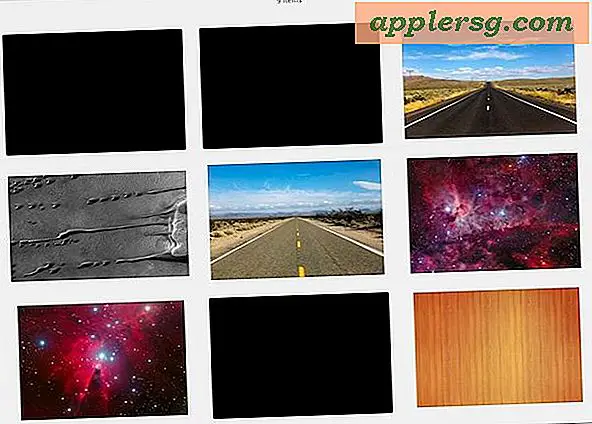Hoe u uw Google-cookies kopieert
De Google Chrome-webbrowser is een geweldig hulpprogramma dat goed werkt op veel systemen en niet de grote geheugenvereisten lijkt te hebben die andere browsers hebben. Het kan ook eenvoudig worden aangepast aan uw persoonlijke voorkeuren en u kunt plug-in-apps en hulpprogramma's toevoegen. Zoals met alles waar je tijd aan hebt besteed aan het aanpassen en ontwikkelen terwijl je het gebruikt, kunnen wijzigingen aan je systeem of een nieuwe computer pijnlijk zijn als je dit vanaf een nieuwe start probeert te maken. U kunt uw Google Chrome-instellingen, cookies genaamd, naar uw nieuwe systeem verplaatsen om de overgang te vergemakkelijken.
Stap 1
Sluit de Google Chrome-browser voordat u een back-up maakt van gebruikersgegevens. Dit zorgt ervoor dat er geen onderbreking of mogelijke beschadiging van gegevens is voordat u begint met het kopiëren van bestanden om er een back-up van te maken.
Stap 2
Open Windows Verkenner en ga naar C:\Users\
Stap 3
Kopieer de volledige map "Gebruikersgegevens" naar een andere locatie, zoals een externe harde schijf of USB-geheugenstick. Er is nu een back-up gemaakt van uw Google Chrome-gegevens.
Kopieer deze map met gebruikersgegevens om de map met gebruikersgegevens in uw nieuwe Google Chrome-installatie te vervangen en al uw instellingen zouden voor u beschikbaar moeten zijn.